如何关闭Win 8电脑中自带小游戏?关闭Win 8电脑中自带小游戏的方法
摘要:关闭Win8电脑中自带小游戏的方法:第一步:返回到Win8系统的传统桌面位置,同时按下键盘上的win+X快捷键打开电脑的快捷菜单,从快捷菜单...
关闭Win 8电脑中自带小游戏的方法:
第一步:返回到Win8系统的传统桌面位置,同时按下键盘上的win+X快捷键打开电脑的快捷菜单,从快捷菜单中点击【控制面板】选项;
第二步:在打开Win8系统的控制面板界面中,依次点击选择程序-程序和功能,点击选择左侧窗格中的“打开或关闭Windows功能”;
第三步:在弹出一个Windows功能窗口中找到【游戏】选项,然后将该选项前面的勾选去掉,然后点击确定保存设置,即可。
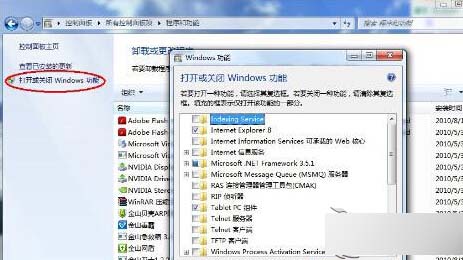
以上就是对如何关闭Win 8电脑中自带小游戏的解决办法,希望可以帮助到你,帮你解决你的困扰问题。
【如何关闭Win 8电脑中自带小游戏?关闭Win 8电脑中自带小游戏的方法】相关文章:
★ Win10如何备份和还原驱动程序 Win10自带DISM部署工具备份和还原驱动的方法
★ Win7右下角时间不见了怎么办?Win7右下角时间不显示的解决方法
★ win10应用商店白屏提示检查网络怎么办?win10系统应用商店白屏提示检查网络的解决方法
★ Win10预装应用卸载不了怎么办?Win10预装应用无法卸载的解决方法
★ win7系统电脑使用搜狗输入法打字看不到选字框的解决方法
★ Win7系统电脑音箱一边有声音一边没有声音怎么回事 Win7系统音箱没声音的快速解决办法
